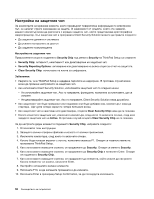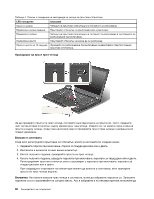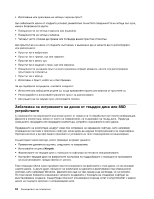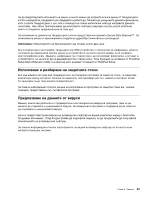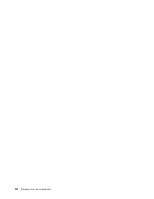Lenovo ThinkPad T430s (Bulgarian) User Guide - Page 79
Когато бъде показан екранът с логото
 |
View all Lenovo ThinkPad T430s manuals
Add to My Manuals
Save this manual to your list of manuals |
Page 79 highlights
Lenovo Lenovo Lenovo Security" на ThinkPad Setup • Predesktop Authentication • Reader Priority • Security Mode Password Authentication Reset Fingerprint Data 1 2 3 4 F1 ThinkPad Setup. 5 Security Enter Security. 6 Fingerprint Enter 7 Enter. 8 9 F10 10 Setup Confirmation Yes. Глава 4 61
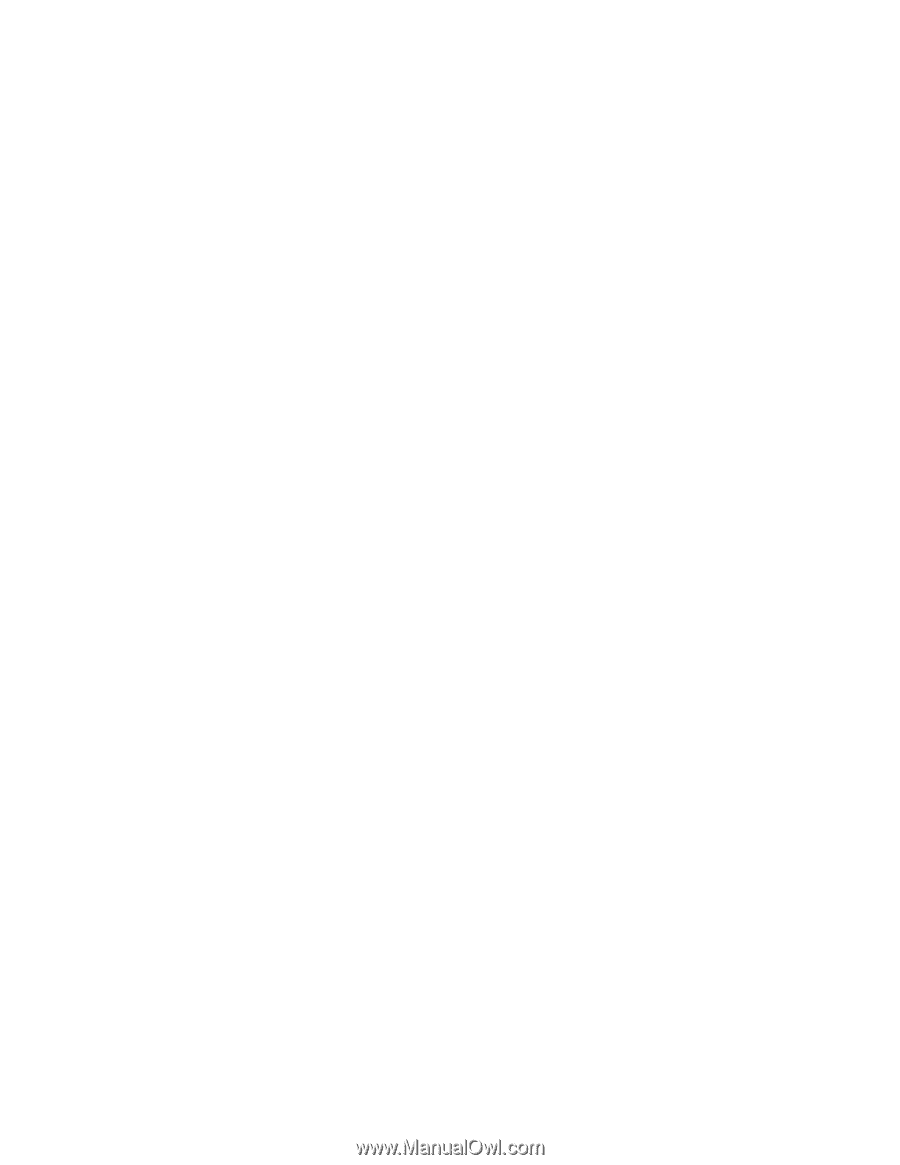
прокарате пръст през четеца (например, ако нараните пръста си), няма да можете да стартирате
компютъра или да промените паролата.Ако сте забравили паролата при включване, трябва да
занесете компютъра в оторизиран от Lenovo сервиз или търговски представител, който да отмени
паролата.
Ако забравите паролата за твърдия диск, Lenovo няма да нулира паролата или да възстанови данни
от твърдия диск. Трябва да занесете компютъра в оторизиран сервиз или търговски представител на
Lenovo за подмяна на твърдия диск. Изисква се доказателство за покупка, и за части и обслужване
ще бъде начислен хонорар.
Настройка на четеца на пръстови отпечатъци
Ако искате да промените настройките на четеца на пръстови отпечатъци, следвайте процедурата
по-долу.
Подменюто за настройка на пръстовия отпечатък под менюто “Security” на ThinkPad Setup предлага
следните опции:
•
Predesktop Authentication
: Активиране или деактивиране на разпознаването на пръстовия
отпечатък преди зареждане на операционната система.
•
Reader Priority
: Определяне на приоритета на четците на пръстови отпечатъци, ако е свързан
външен четец на пръстови отпечатъци.
•
Security Mode
: Указване на настройките на режима на защита.
•
Password Authentication
: Активиране или деактивиране на разпознаването на паролата.
Забележка:
Този елемент се показва, ако е избран режим на висока защита.
•
Reset Fingerprint Data
: При избиране на този елемент можете да изтриете всички данни за
пръстовия отпечатък, съхранени във вътрешния или външния четец на пръстови отпечатъци.
За да настроите даден елемент в подменюто за настройка на пръстовия отпечатък:
1. Отпечатайте тези инструкции. За да конфигурирате четеца на пръстови отпечатъци, трябва да
изключите компютъра, след което да го включите отново.
2. Запишете всички отворени файлове и излезте от всички приложения.
3. Изключете и включете отново вашия компютър.
4. Когато бъде показан екранът с логото, натиснете клавиша F1. Отваря се ThinkPad Setup.
5. Като използвате клавишите стрелки, придвижете се до
Security
и натиснете Enter. Отваря се
менюто Security.
6. Като използвате клавишите стрелки, се придвижете до
Fingerprint
, след което натиснете
клавиша Enter. Отваря се подменюто за настройка на пръстовия отпечатък.
7. Като използвате клавишите стрелки, се придвижете до елемента, който искате да настроите.
Когато този елемент се освети, натиснете Enter.
8. Настройте желаните елементи.
9. Натиснете F10 за изход.
10. В прозореца Setup Confirmation изберете
Yes
.
Грижа за четеца на пръстови отпечатъци
Следните действия биха могли да повредят четеца на пръстови отпечатъци или да причинят
неправилното му функциониране:
•
Надраскване на повърхността на четеца с твърд заострен предмет.
•
Остъргване на повърхността на четеца с нокът или нещо твърдо.
Глава 4. Защита
61